
Jos olet joskus yhdistetty Wi-Fi-verkon Windows 11 PC tietokoneessa on tallennettu, että verkon salasanan. Sinä pystyt katsella näitä tallennettuja Wi-Fi-salasanat käyttämällä useita tapoja, ja näytämme miten.
Liittyvät: Miten nähdä kaikki tallennetut Wi-Fi-salasanat Windows 10
Katso salasana Nykyiset-wifi-verkko
Jos haluat nähdä salasanan Wi-Fi-verkon, jota olet parhaillaan yhteydessä, käyttää vaihtoehto Windows 11: n Asetukset-sovellukseen .
Aloita avaamalla Asetukset-sovellus tietokoneessa. Tee tämä painamalla Windows + i näppäimiä samanaikaisesti.
Asetuksissa, vasemmalta sivupalkissa Valitse ”Verkko & amp; Internet."
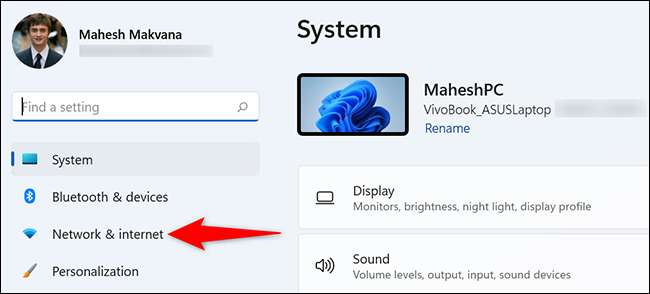
On ”Verkko & amp; Internet”sivulla, klikkaa’Advanced Network Settings.’

”Lisäasetukset Verkkoasetukset” sivulla, mistä ”liittyvät asetukset” osiossa ”More Network Adapter-asetukset”.
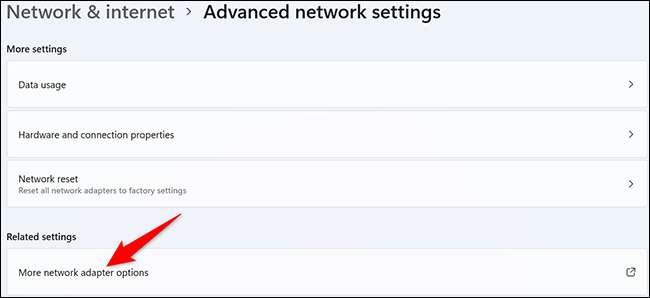
Windows 11 avaa ”Verkkoyhteydet” -ikkuna. Täällä hiiren kakkospainikkeella langattoman sovittimen ja valitse ”Status”.
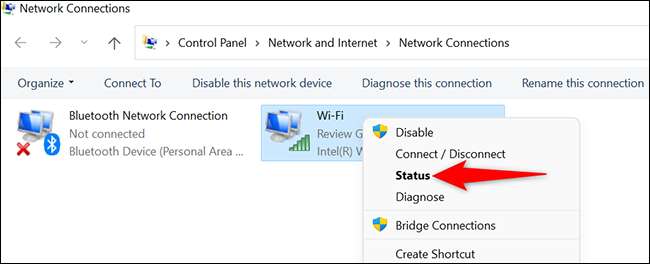
”Status” -ikkuna aukeaa. Täällä, klikkaa ”Wireless Ominaisuudet” -painiketta.
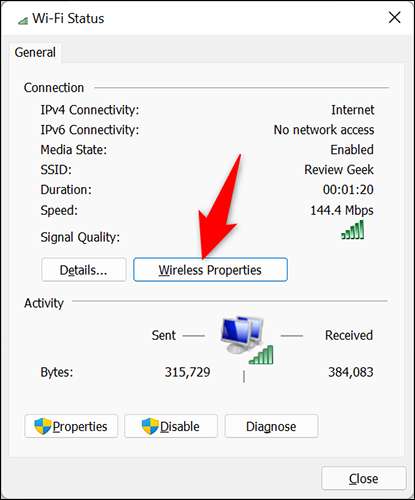
Ylimpänä on ”Langattoman verkon ominaisuudet” -ikkunassa ”Security” välilehti.
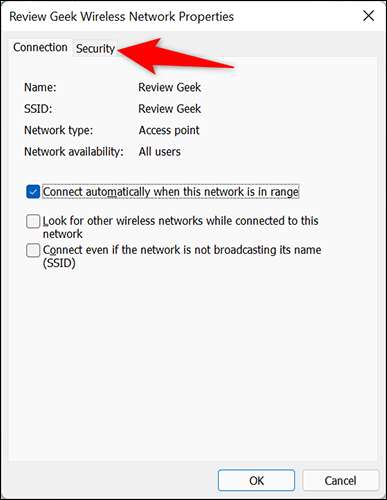
Olet nyt ”Security” -välilehti, jossa voit paljastaa Wi-Fi-salasana. Voit tehdä alla ”Network Security Avain” -kenttään, jotta ”Show Characters” ruutuun.
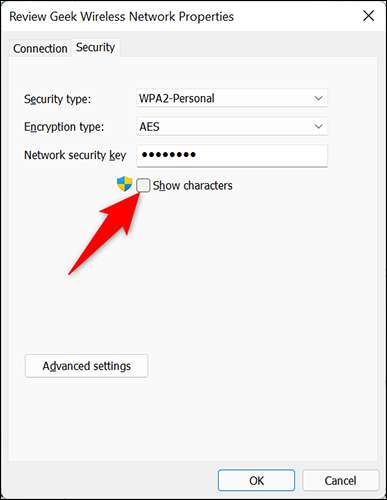
Ja heti, salasanan nykyisin-wifi-verkkoon ilmestyy ”Network Security Avain” -kenttään.

Niin löydät mitä salasana nykyinen langaton verkko käyttää. Nyt tiedät salasanan, voit kytket muita laitteita verkkoon tai jakaa salasana perheesi .
Liittyvät: Miten yhteyden piilotettuun Wi-Fi-verkon Windows 10
Katso Salasanat Aiemmin-wifi-verkot
Windows 11 tallentaa salasanat kaikille Wi-Fi-verkot otat yhteyden, jonka avulla voit noutaa salasanan tahansa Wi-Fi-verkon haluat.
Toisin kuin edellä mainittua menetelmää, ei ole graafista tapa tehdä tämä. Sinun täytyy käyttää muutamia komentoja Windows-päätelaite noutaa tallennetut verkot salasanoja.
Aloittaa, ensin, avaa Windows Terminal tietokoneessa. Tee tämä avaamalla ”Käynnistä” -valikosta, etsimällä ”Windows Terminal”, ja napsauttamalla sitä hakutuloksissa.
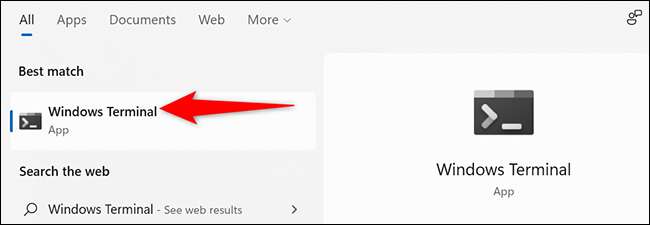
Windows Terminal, varmista, että sinulla komentokehoteikkuna välilehti auki. Jos näin ei tapahdu tai et ole varma, niin yläosassa Windows Terminal -ikkunassa alaspäin nuolikuvaketta ja valitse ”Komentorivi.”
Sinä pystyt muuttaa oletuksena kuori jotta komentokehotteen Windowsissa Terminal, jos haluat.
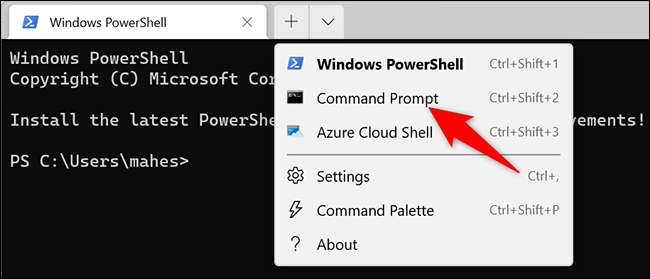
Komentorivi välilehti, kirjoita seuraava komento ja paina Enter. Tämä komento näyttää luettelon wifi-verkkoja tallennettu tietokoneeseen.
netto wlan näytä profiileja

Verkossa, etsi langaton verkko, johon haluat tietää salasanan. Muistiin verkon koko nimi jonnekin.
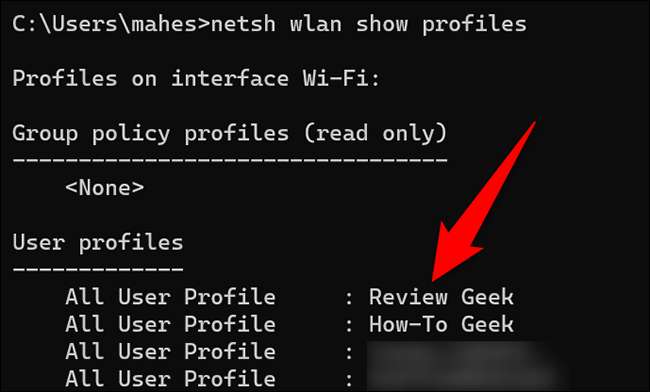
Samassa Komentorivi välilehti, kirjoita seuraava komento ja paina Enter. Tässä komennossa korvaa ”HTG” (ilman lainausmerkkejä) ja täydellinen nimi Wi-Fi-verkkoon.
netsh wlan näytä profiili name = "HTG" -näppäintä = selvä | find / I "keskeinen sisältö"

Tuotoksen näkyvä Komentorivi-välilehden vieressä olevaa arvoa ”Key Sisältö” on määritelty Wi-Fi-verkon salasanan.

Olet valmis.
Näin, voit Etsi tallennetut Wi-Fi-salasanat MAC: ssä, iPhonessa, iPadissa ja Androidissa.
Liittyvät: Kuinka löytää Wi-Fi-salasanasi







